Books+ Search Results
Luminar 3 : Praxiseinstieg für Bildbearbeitung und RAW-Entwicklung
Author
Title
Luminar 3 : Praxiseinstieg für Bildbearbeitung und RAW-Entwicklung / Hendrik Roggemann.
ISBN
3958457746
9783958457744
9783958457744
9783958459984
Edition
1. Auflage.
Publication
Frechen : Mitp Verlags GmbH & Co. KG, 2019.
Physical Description
1 online resource (1 volume) : illustrations
Local Notes
Access is available to the Yale community.
Notes
Includes index.
Access and use
Access restricted by licensing agreement.
Summary
Die beliebte Bildbearbeitungs-Alternative Schritt für Schritt erklärt Von der Installation und den richtigen Einstellungen bis hin zur fachmännischen Fotoretusche Verschiedene Looks für ein Bild erstellen sowie Filter für die schnelle Bearbeitung von Fotos einsetzen Luminar gehört zu den innovativsten Bildbearbeitungsprogrammen auf dem Markt und das durchdachte Bedienkonzept ermöglicht es insbesondere auch Anfängern, sehr schnell zu beeindruckenden Ergebnissen zu kommen. Es bietet dabei ähnlich interessante Möglichkeiten für die Bildbearbeitung wie teure Software-Alternativen. Hendrik Roggemann zeigt im ersten Teil des Buches zunächst, wie Luminar installiert oder über ein Plug-in aufgerufen werden kann, um damit zu arbeiten. Daraufhin erläutert er ausführlich die komfortable Bildverwaltung und gibt insbesondere zum Bibliotheks-Workflow viele wertvolle Tipps. In Teil 2 bespricht Roggemann die zahlreichen Funktionen zur Bildbearbeitung wie unter anderem den Umgang mit Ebenen zur Optimierung verschiedener einzelner Bildbereiche. Er stellt neben den vielen nützlichen Werkzeugen auch Filter und Masken vor, mit denen sich die Bilder kreativ gestalten lassen, sodass tolle Bild-Looks entstehen. Im dritten Teil widmet sich der Autor einzelnen Profi-Themen wie der Hautretusche, der Stapelverarbeitung sowie der Schwarzweiß-Umwandlung. Dabei erläutert er alles mit typischen Beispielen aus der Praxis und verrät dazu zahlreiche Profi-Tipps. Aus dem Inhalt: Luminar installieren und aktivieren Bilder sichern, verwalten und exportieren Das Histogramm verstehen und nutzen Eigene Looks erstellen und effektiv mit Ebenen arbeiten Effekte mit Masken erzeugen, Bilder zuschneiden und das Stempel-Werkzeug einsetzen Mit Filtern die Bildbearbeitung beschleunigen RAW-Entwicklung, Porträtbearbeitung und Teilcolorierung.
Variant and related titles
O'Reilly Safari. OCLC KB.
Format
Books / Online
Language
German
Added to Catalog
January 14, 2020
Contents
Intro; Titel; Inhalt; Über den Autor; Kapitel 1: Einleitung; 1.1 Was ist Luminar und woher kommt es?; Luminar mit 10 Euro Rabatt kaufen; 1.2 Die Sache mit dem Duzen; 1.3 Ein Hinweis für Windows-User; 1.4 Wenn du Adobe Lightroom und Photoshop kennst
was ist Luminar?; 1.5 Wie ist es denn nun? Wie Lightroom oder wie Photoshop?; 1.6 Wie dieses Buch aufgebaut ist; Teil 1: Installation, Import und Auswahl der Bilder; Kapitel 2: Luminar installieren und aktivieren; 2.1 Installieren; 2.2 Aktivieren und Updates; 2.3 Luminar als Plug-In benutzen
2.4 Bilder öffnen
eine Bibliothek anlegen Luminar als Standalone-Programm2.5 Luminar als Plug-In aufrufen; Kapitel 3: Die Bildverwaltung
Digital Asset Management (DAM); 3.1 Was ist Digital Asset Management überhaupt?; 3.2 Die neue Benutzeroberfläche für die Bildverwaltung mit Luminar; 3.3 Alben und Ordner
was ist der Unterschied?; 3.4 Workflow für die Bildverwaltung; Bilder von der Kamera auf dem Computer sichern; Bilder in die Bibliothek aufnehmen; Bilder zur schnellen Bearbeitung öffnen; Bilder in Ordnern verwalten; Ordner in die Bibliothek aufnehmen; Bilder in Ordnern verschieben
Entfernen von Ordnern aus der Bibliothek3.5 Fotos auf externen Datenträgern verwalten; 3.6 Sortieren, Bewerten, Filtern von Fotos; Bilder für die weitere Verwendung markieren; Bilder sichten und zur Bearbeitung auswählen; 3.7 Mein Auswahlworkflow mit Luminar 3; Bilder aussortieren und löschen; Favoriten markieren; 3.8 Bilder in Sammlungen/Alben verwalten; 3.9 Export von Bildern; Optionen beim Exportieren; Verzeichnis und Dateinamen (bei einzelnem Bild) festlegen; Direkter Export zu Mail oder Social Media; Teil 2: Die Bildbearbeitung; Kapitel 4: Der Arbeitsbereich "Bildbearbeitung."
4.1 RAW versus JPG4.2 Das Histogramm verstehen und nutzen; Wie man das Histogramm nutzt; Kapitel 5: Looks (Voreinstellungen) und Arbeitsbereiche; 5.1 Arbeiten mit Voreinstellungen (sogenannte Looks, ehemals Presets); 5.2 Noch mehr Voreinstellungen/Looks; 5.3 Looks nach dem Download installieren; 5.4 Eigene Looks erstellen und löschen; 5.5 Favoriten
deine Lieblingsvoreinstellungen übersichtlich in einer Gruppe; 5.6 Arbeitsbereiche; 5.7 Voreinstellung (Look) vs. Arbeitsbereich; 5.8 Beispiel zum Erstellen eines eigenen Arbeitsbereichs; Kapitel 6: Grundlagen zur Arbeit mit Ebenen
6.1 Nachbearbeitungsebene, Bildebene und Verbundebene6.2 Achtung bei der Arbeit mit mehreren Nachbearbeitungsebenen; 6.3 Ebenen zusammenfassen; 6.4 Verrechnung von Ebenen (Füllmethodenbzw. Ebenenmodi); 6.5 Welche Füllmethoden ich gerne verwende; Kapitel 7: Masken
Effekte auf einzelne Bildbereiche anwenden; 7.1 Ebenenmaske vs. Filtermaske; 7.2 Hilfreiche Sonderfunktionen für Masken; Kapitel 8: Der Bearbeitungsworkflow für Bildserien; 8.1 Einstellungen von einem Bild auf andere übertragen; 8.2 Stapelverarbeitung: Bilder automatisiert verarbeiten
Also listed under
Safari Books Online (Firm)
Bookmark As
Citation